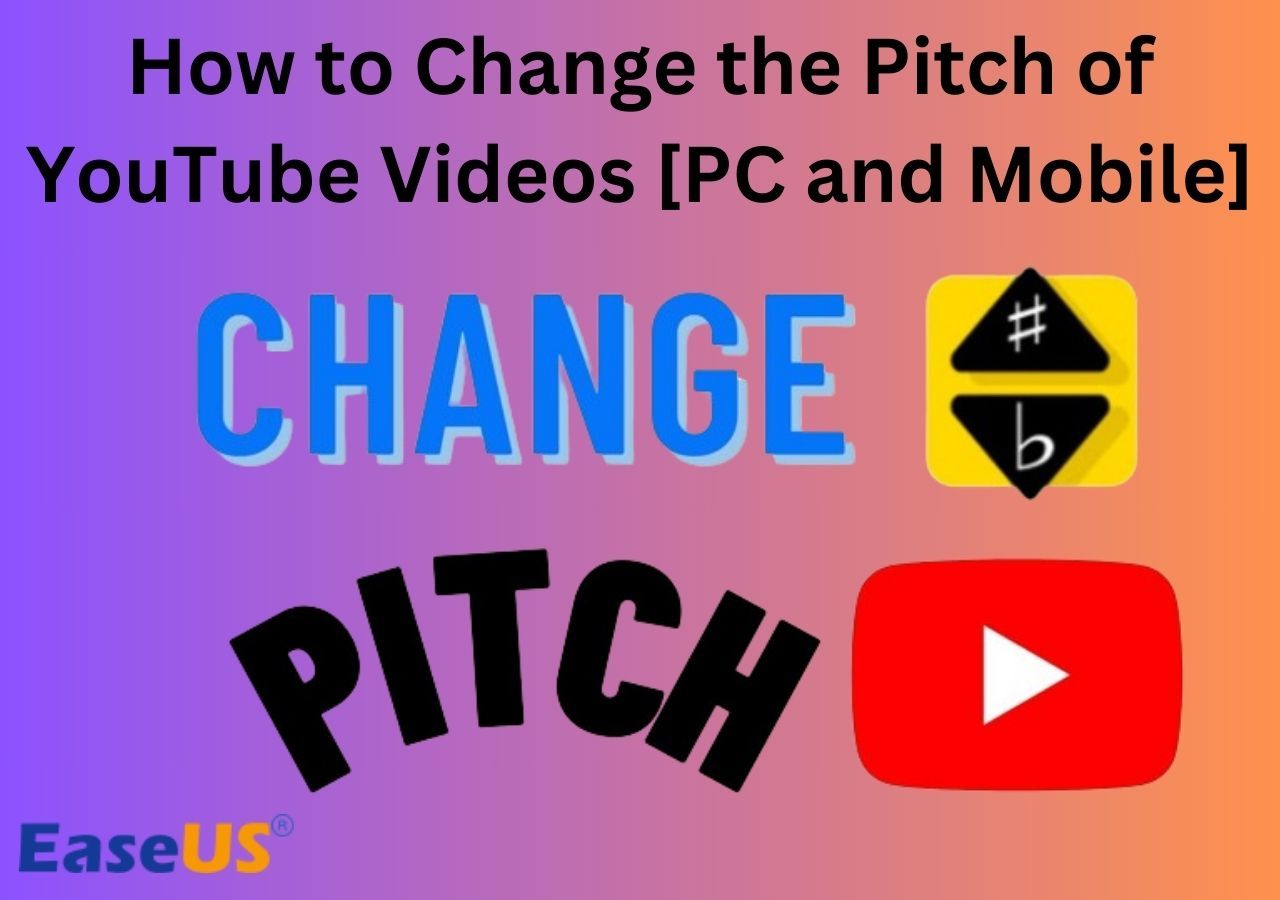-
![]()
Tioka
Tioka、社内一番の電子機器マニアです。小さい頃から、パソコン、携帯電話、ゲーム機、デジカメなどに非常に興味を持ち、新しいモデルが発売されたらすぐ手に入れたいタイプです。2017年からEaseUS Softwareに加入し、大興味をもって日本のユーザーにITに関するナレッジを紹介しています。現在、データ復元、データバックアップ、ディスククローン、パーティション・ディスクの管理、または、PC引越しなどの分野に取り組んでいます。日本の皆様がよくある問題を収集し、様々なパソコンエラーの対処法、データ復元の方法、SSD換装の方法やディスクの最適化方法などについて、数多くの記事を書きました。現時点(2019年8月21日)まで、彼が書いた記事の閲覧数はなんと550万回に突破!つまり、日本のユーザーは、合計5,500,000回彼の記事を読んで問題を解決しました。仕事や記事作成以外、彼は大部分の時間をタブレット・スマホを弄ること、ゲーミングなどに使っている男の子です。…もっと見る... -
![]()
Yiko
Yicoは、広大出身のパソコン知識愛好家で、パソコンに非常に精通しています。大学時代から定期的に女性向けのオンラインIT知識勉強会に参加して、いろいろなIT知識や技術を習得しました。彼女は、2020年からEaseUSファミリーの一員になりました。現在、データ復元、データバックアップ、パーティション管理、オーディオとビデオ編集などの分野で活躍しています。 いつもユーザの立場に立って、ユーザーの問題を解決するために最適な解決策を提供します。今まで、彼女が執筆した記事の閲覧数は3000,000回を超えています。 また、彼女は撮影とビデオの編集にすごく興味を持っています。定期的にYouTubeに動画を投稿したこともあります。ちなみに、彼女は平野歩夢選手の大ファンです。平野歩夢選手みたいの自分の才能を活かし輝いている人間になりたいです。…もっと見る... -
![]()
Bower
Bowerは、日本に永久滞在の中国人で、リモートでEaseUSに記事を書いています。Bowerは、小学校の時に両親と一緒に日本に移住しました。東京の私大の情報学部を出て、現在、都内のIT系の会社で勤めています。アルバイトの筆者として、EaseUSのユーザーに有用な対策を提供して、ユーザーから評価を受けています。…もっと見る... -
![]()
kenji
地域:東京都千葉県もっと見る...
年齢:22歳
性別:男性
仕事:IT関係者… -
![]()
Harumoe
Harumoe、新卒として、2022年からEaseUSに入社しました。専門は日本語ですが、いつもパソコンなどの機器に興味を持ってきました。大学時代から今まで、ずっとコンピューターに関する知識を勉強しています。EaseUSに加入した後、より多くの専門知識を学ぶと同時にそれを生かして、言葉というツールを利用して、皆さんとコミュニケーションしたいと思っています。Harumoeは今、データ復旧、ディスク・パーティション管理、データバックアップ・クローンに関する記事の作成を担当しています。以上述べた分野で彼女は少しでも役に立ちたいです。仕事や記事作成以外に、Harumoeはアニメ漫画マニアで、ゲーム機(Switch)をいじることも大好きです。…もっと見る... -
![]()
さわこ
さわこが大学の時、専攻は日本語で、仙台に留学した経験があります。(ずんだシェイクおいしいですって)、2022年にEaseUSに入社しました。入社した理由はIT業界に興味があるそうです。今はデータ復旧、パーティション管理、データ移行などのことを猛勉強中。彼女が中学校の時からずっとリーグオブレジェンドというPCゲームをやっていて、スマホよりPCが好きだそうです。…もっと見る... -
![]()
NANAちゃん
NANAちゃんは小さいごろから、アニメや日本文化に大変興味を持っております。ですから、大学の専門を選ぶ時、迷わず、日本語を選びました。IT業界に興味があって、ITについて自分で勉強したことがあるので、2022年にEaseUSに入社しました。今NANAちゃんはデータ復元、データバックアップ、パーティション管理、オーディオとビデオ編集などの分野で活躍しています。NANAちゃんはいろいろな興味があり、新しい知識を学ぶことが好きです。2022年以前、NANAちゃんは声優の仕事をしたことがあります。ちなみに、自分で時々アニメ関係の動画を編集、投稿をしました。…もっと見る... -
![]()
WuYanG
四川省出身の舞阳は、大学で4年間日本語を勉強している。 中学生の時にいい日本語の歌を発見し、それがアニメの主題歌であることがわかり、日本のアニメを見始めたのがきっかけです。 徐々に日本語への興味も生まれてきた。 Easeusに入社してからは、ディスク・パーティション管理、データ復旧、データバックアップ・クローンなどのエキスパートとして、日本語で文章を書き、より多くの人の大切なデータの管理に貢献しています。ちなみに、バイクに乗るのが大好きで、ヤマハがtop1!…もっと見る... -
![]()
aoki
aokiは、日本語専攻の卒業生でありながら、コンピューター知識に精通しています。2022年にEaseUSに入社しました。仕事内容は、提供される記憶媒体復旧、パーティション管理、PC引越し、動画作成・編集などのサービスに関する記事を書くこととなります。ネットサーフィンも好きで、ウェイボー、ツイッターなどで新聞をよく見ます。…もっと見る... -
![]()
Shawty
大学では日本語を勉強していませんでしたが、もともと日本のアニメを見るのが好きだったこともあり、次第に日本語に興味を持つようになりました。 しばらく日本語を勉強した後、せっかく覚えた日本語を使って何か実用的なことをしたいと思うようになりました。 偶然にもEaseUSに入社し、より多くの人のデータの問題を解決するために記事を書くようになりました。 ちなみに、私は優しい気持ちになれる日本の歌がとても好きです。…もっと見る... -
![]()
アキラ
2024年にEaseUSに入社したアキラです。小さい頃からアップル沼にどっぷりハマっていて、スマホからパソコン、タブレット、ウォッチまで全部アップル製品を使っているから、iPhoneやMacの知識に少々詳しいです。現在、データ復旧・パーティション管理・PC引越し・録画・音声分離などの分野に取り組んでいます。…もっと見る...
目次
0 利用者 |
0分で読めます
ポイント
▶️オンラインで曲からインストゥルメンタルを削除するには、EaseUS online vocal removerにアクセスし、「ステムスプリッタ」タブに進みます。分離したい楽器モードを指定し、「ファイルを選択」をクリックするか、ファイルをドラッグ&ドロップします。
▶️また、Audacityを使ってパソコン上の曲から楽器を取り除くこともできます。まず両方のトラックを取り込み、大まかに時間を合わせます。次に、左チャンネルのピークを合わせ、楽器トラックを反転させます。最後に、全てのトラックを選択し、メニューから「Tracks」>「Mix」>「Mix and Render」を選択します。
音楽が好きなビデオクリエーターであれば、曲からインストゥルメンタルやボーカルを取り除き、オリジナルのカラオケ版を作ったり、ビデオ編集に新しいBGMを追加したりすることがあります。そのため、インストゥルメンタルを取り除くのに適したツールを見つけることが重要です。
この記事では、オンラインとオフラインの両方で曲からインストゥルメンタルを取り除く8つの方法を詳細に解説します。各手法についての評価も掲載していますので、自分に最適な方法を見つけるのに役立つでしょう。
| ツール | 形式 | 効果 | 難易度 |
| EaseUSオンラインボーカルリムーバー | WEBサイト | 高い | 超簡単 |
| vocalremover.org | WEBサイト | ミディアム | 中程度 |
| LALAL.AI | WEBサイト | ミディアム | 簡単 |
| Audacity | Windows、macOS、Linux | ミディアム | 中程度 |
| Adobe Audition | WindowsおよびmacOS | 高い | 中程度 |
| PhonicMind | アンドロイドとiOS | 高い | 簡単 |
| SonicMelody | アンドロイド | 高い | 簡単 |
オンラインで曲からインストゥルメンタルを削除
このセクションでは、オンラインのボーカルリムーバーツールを利用して、曲からインストゥルメンタルを除去する3つの方法を詳しく解説します。
1. EaseUSオンラインボーカルリムーバー
まず紹介するのは、優れたオンラインボーカルリムーバーであるEaseUS Online Vocal Removerです。EaseUS Online Vocal Removerは、曲やビデオから音声を抽出したり、雑音を取り除いたりするためのオンラインツールです。AI技術を活用したこのアカペラ抽出ツールは、ボーカルとインストルメンタルと二つのトラックに高品質で分離することをサポートしています。
取り扱い可能なフォーマットは、MP3、WAV、FLAC、M4A、MP4、MOV、MKVなど、各種の音声/映像フォーマットに対応しています。さらに、YouTubeやSoundCloudからのURLを直接貼り付けることも可能です。
さらなる長所として、ピアノ、ベース、ドラムと楽器トラックを曲から抽出し、オリジナルのカラオケバージョンを作成することができます。また、無料ユーザーでも利用するファイル数に制限はなく、自由に音楽を整理・編集することが可能です。毎日1回無料でダウンロード可能で、高音質を求めている初心者のユーザーには特におすすめします。インストールすることなし、ネットで完結するツールとして、音楽制作を始める方やビデオ編集者にとって非常に役立つでしょう。
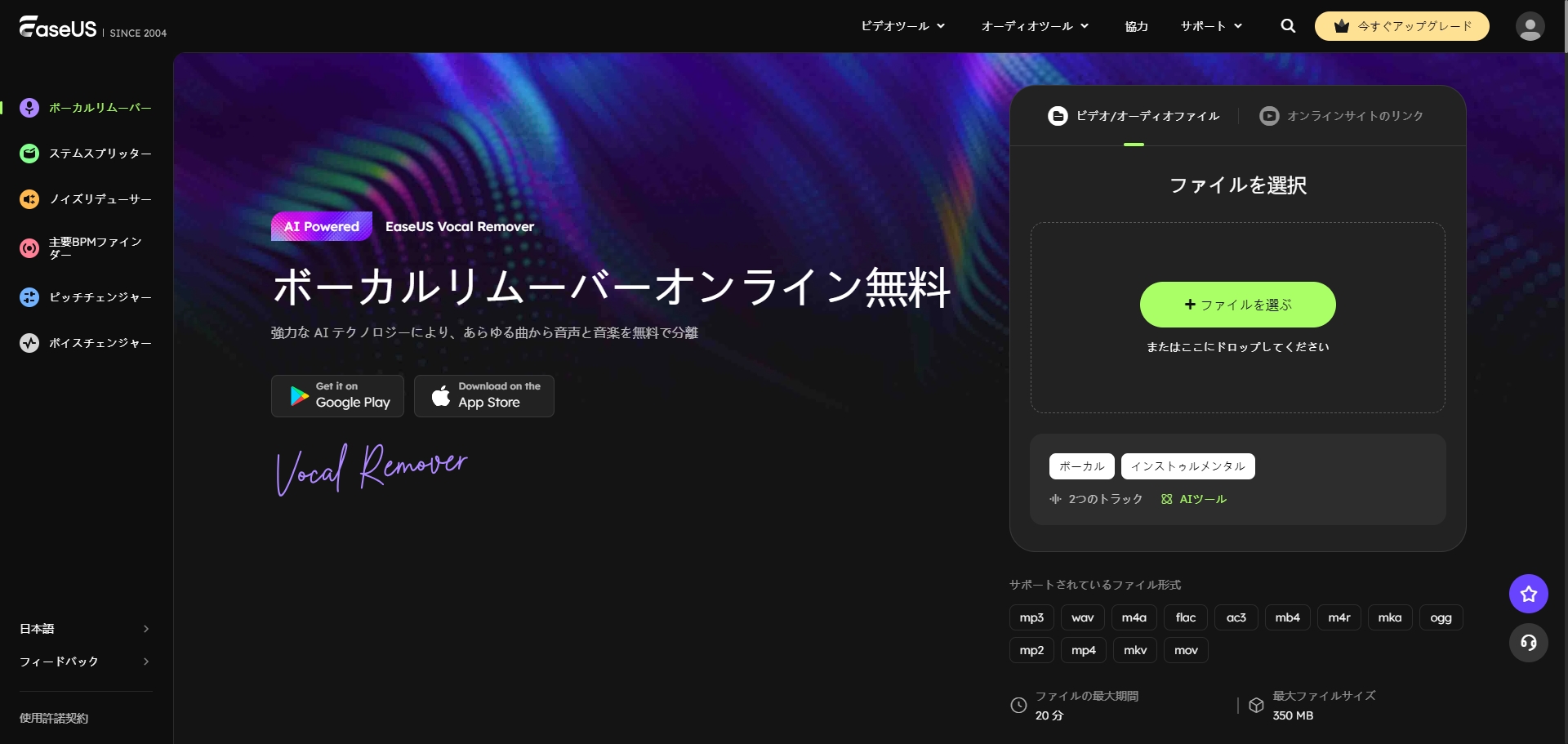
それでは、曲からインストルメンタルトラックを取り除く・抽出する手順を説明します。
ステップ 1. EaseUS Vocal Removerの公式サイトを開き、「ステムスプリッター」をクリックします。

ステップ2. 分離したいステムを指定し、「ファイルを選ぶ」をクリックしてオーディオファイルをアップロードします。

ステップ3. AIアルゴリズムによる自動的に認識され、ステムの分離作業が開始します。

ステップ4. 抽出されたステムまたはステムなしの音楽トラックをプレビューして、ダウンロードします。

2. vocalremover.org
曲からインストゥルメンタルを分離する次の方法は、人気のオンラインツール「Vocal Remover」を使うことです。「Vocal Remover」は、ビデオやオーディオ編集者にとって素晴らしいボーカル除去ツールです。YouTubeの曲からボーカルを抽出し、プロフェッショナルな伴奏音源やカラオケバージョンを作り出すことが可能です。
このボーカル除去ツールは無料でオンライン上で利用することができ、その優れた機能から最高のボーカルエリミネーターとも評されています。特に、カラオケ作成のために曲からボーカルを取り除くのに役立ちます。人工知能を活用して、ユーザーはボーカルと楽器の音を分離し、それぞれを適切に調整することができます。

具体的な操作手順は次の通りです。
ステップ1. 「Vocal Remover」ウェブサイトにアクセスします。
ステップ2. 左側のメニューから「スプリッター」を選択し、編集したいオーディオファイルをアップロードします。

ステップ3. AIアルゴリズムによる分析・処理が終了まで待ちます。
ステップ4. 処理完了後、ボリュームバーをドラッグして楽器の音量を調整します。
ステップ5. MP3かWAV、フォーマットを選択し、作成した作品を保存します。
3. LALAL.AI
オンラインでのボーカル抽出にお勧めの3つ目の方法は、最も優れたインストゥルメンタル抽出ツールの一つ、LALAL.AIを使用することです。シンセサイザーや電子楽器、アコースティック楽器、ピアノ、ドラムなど、どの種類の楽器や録音された声にも対応し、その音質を損なうことなくボーカルを抽出できます。LALAL.AIを使うと、オーディオファイルからボーカルトラックや伴奏、様々な楽器の音を抽出し、最高品質の音楽やインストゥルメンタルトラックを作成することが可能になります。

LALAL.AIでインストルメンタルトラックを分離する操作手順は以下の通りです。
ステップ1. 上のメニューバーから「Stem Splitter」を選択します。
ステップ2. ドロップダウンリストから分離したいインストルメンタルトラックを指定します。
ステップ3.「ファイルを選択」ボタンをクリックします。ファイルのアップロードを待ちます。
ステップ 4. プレビュー画面でトラックの音量を調整して「完全に分割」ボタンをクリックします。
- ご注意
- ユーザーアカウントを作成する必要があります。また、抽出したオーディオファイルを保存するためには、有料となるためご注意ください。
曲からインストゥルメンタルを分離する|WindowsおよびmacOS用
このパートでは、オフラインボーカルリムーバーを使用して、WindowsとmacOSデバイス用の曲からインストゥルメンタル曲を削除する方法を紹介します。
1. Audacity
Audacityは、多機能なオーディオ編集ソフトウェアで、そのボーカル除去機能が特に評価されています。Windows、macOS、Linuxなど、多くのプラットフォームで無料で利用できます。Audacityは、MP3、WAV、AIFF、FLACなど様々なオーディオフォーマットに対応しており、使いやすさと高機能性が魅力です。

この高品質なボーカルリムーバーの一番の強みは、スペクトル分析機能を含む高度な編集ツールが用意されていることです。これにより、Spotifyの曲からボーカルを取り除いたり、オーディオファイルの片方のトラックを削除して新たなカラオケバージョンを作成したりすることが容易になります。ただし、Audacityのボーカル除去プロセスは一概に完璧な結果をもたらすわけではなく、最適な結果を得るためには手動での調整が必要な場合もあります。
Audacityを使ってオーディオから楽器を取り除く手順は次の通りです:
ステップ1. Audacityを開き、ファイルを選択曲とインストゥルメンタルトラックの両方にインポートします。
ステップ2. クリップハンドルのドラッグバーを使って、2つのトラックを大まかに揃えます。より精密な位置合わせを行うためには、画面をズームインします。
ステップ3. 両方のトラックの左チャンネルのピークもしくは谷を一致させます。
ステップ4. インストゥルメンタルトラックを選択し、「Effect」>「Invert」で反転させます。
ステップ5. Ctrl + Aで全てのトラックを選択します。
ステップ6.「Tracks」>「Mix」>「Mix and Render」へ進みます。
これで、ボーカルが取り除かれたオーディオファイルが完成します。完成したファイルは、「File」メニューから「Export」を選択し、希望のファイル形式と保存場所を指定してエクスポートできます。
2. Adobe Audition
Adobe Auditionは、インストゥルメント除去機能で有名なプロフェッショナルオーディオ編集ソフトウェアです。WindowsとmacOSの両プラットフォームで利用可能なAdobe Auditionは、WAV、AIFF、MP3などの様々なオーディオフォーマットをサポートしています。その高度な機能と直感的なインターフェイスは、オーディオの専門家の間で人気があります。

Adobe Auditionを楽器リムーバーとして使用する利点のひとつは、その強力なスペクトル編集ツールで、ユーザーは特定の楽器を正確に分離して除去することができます。しかし、そのサブスクリプションベースの価格モデルと険しい学習曲線は、一部のユーザーにとってはデメリットと見なされるかもしれません。
アドビの音声編集ソフトウェアであるAdobe Auditionを用いて、オーディオから特定の楽器の音を削除する方法について述べていきます。以下の手順に従って操作を行ってください。
ステップ1. Adobe Auditionを起動し、ファイルメニューから編集したいオーディオファイルをインポートします。
ステップ2.「Center Channel Extractor」ウィンドウに移動します。
「Preset」が「Default」または「Acapella」に設定されていることを確認します。これにより、主にボーカルを抽出するための基本的な設定が適用されます。
ステップ3. 「Extract」が「Center」に設定されていることを確認します。楽器の音量をボーカルに対して抑えたい場合、プリセットのサイドチャンネルレベルを選択するか、カスタム設定を使用します。
ステップ4. 次に「Discrimination」タブで「Crossover Bleed」を上げていきます。
これにより、楽器の音がボーカルに混ざることを防ぎます。ただし、ボーカルがロボットのような音になり始めたら、そこで調整を止めます。
ステップ5. 「Phase Discrimination」を少し調整して、歪みの無いクリアなボーカルを保つようにして、ボーカルが自然で聴きやすい状態を保ちます。
ステップ6. オーディオから楽器を削除するための設定に満足したら、「適用」をクリックします。これにより、設定が反映されオーディオが編集されます。
曲からインストゥルメンタルを削除する|iOSとAndroid用
前述したデスクトップ用ボーカル除去アプリやオンラインボーカル除去ツールを使用して曲から楽器の音を除去する方法に加えて、今回はモバイル用の楽器音抽出アプリを用いた2つの手法を紹介します。これらは、iOSやAndroidのスマートフォンからでも手軽に楽器の音を取り除くことが可能です
1. PhonicMind(Android・iOS)
楽曲やビデオから楽器の音を除去したい多くのユーザーにとって、PhonicMindは非常に優れたボーカル除去ツールと言えます。AndroidやiOSのどちらのデバイスを持っていても、このアプリを使用することで音楽やビデオファイルの編集をサポートします。これは、音楽愛好家やオーディオ編集者がビデオから楽器の音を効果的に除去するためのツールとして、大いに役立つでしょう。
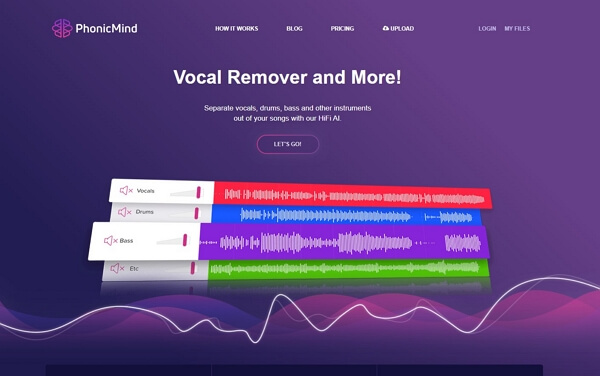
2. SonicMelody (Android)
お勧めする2番目のアプリはSonicMelodyです。これはAndroid向けの究極のボーカル・楽器分離・除去ツールと言えます。SonicMelodyは、オーディオファイルをカラオケバージョンに変換することを目的として設計されています。さらに、この無料の音楽ビデオ作成ツールを使って、お気に入りの曲から音楽部分を分離し、あなたの演奏する楽器の音だけを抽出して、カラオケトラックを作成することも可能です。
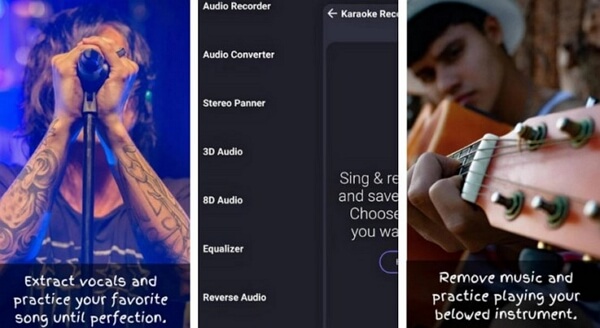
この記事をソーシャルメディアでシェアして、オンラインやオフラインのインストゥルメンタル・リムーバーを使って曲からインストゥルメンタルを削除する方法をより多くの人に知ってもらうことができます。
まとめ
この記事では、曲から楽器の音やボーカルを除去するための有用な手法として、オンラインツールやオフラインのアプリケーションをいくつか紹介しました。
効果、操作の難易度、対応デバイスの観点から最適なボーカル除去ツールを選択することをお勧めします。その一つとして、EaseUS Online Vocal Removerを挙げておきます。このツールは、ビデオや音声ファイルから楽器の音を取り除くことができます。ぜひ一度、試してみてください!
よくある質問(FAQs)
1. ボーカル・アイソレーション(声の分離)はどのように機能しているのでしょうか?
ボーカル・アイソレーションは、AI(人工知能)を用いた音声分離技術に基づいています。この技術は、音響空間内のノイズを識別し、主要な声部分を優先させることで、周囲のノイズや背景音を抑制・除去します。
2. Audacityを使って曲からボーカルを取り除くことは可能でしょうか?
はい、可能です。Audacityには「Vocal Reduction and Isolation」(ボーカルの減少と分離)というプラグインがあり、これは「Effects」(エフェクト)セクションに位置しています。ボーカルを除去するためには、「Action」(アクション)ドロップダウンメニューから「Remove Vocals」(ボーカルを除去)を選択します。このエフェクトの強度は、他のオプションを調節することで自由に変えることができます。
3. 曲から楽器の音を削除するのに最適なアプリは何でしょうか?
楽器の音を曲から取り除く作業には、多機能でAIを搭載したEaseUS VideoKitが最適です。このツールは、ユーザーフレンドリーなインターフェースと強力な機能を備えており、楽器の音の除去作業を簡単かつ効果的に行うことができます。